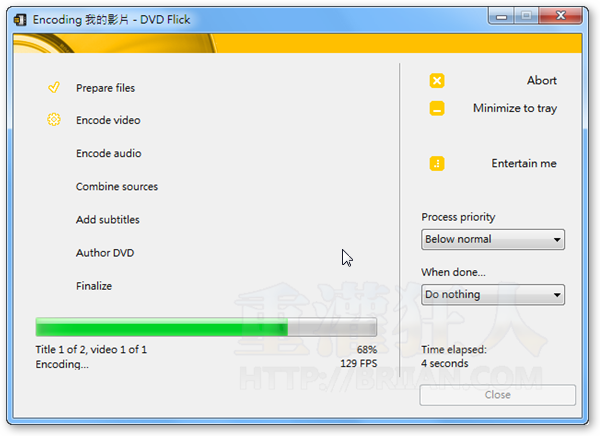如果你用數位相機拍了一些影片,或從網路上下載了一些有趣的短片想燒錄在DVD光碟片中放在DVD播放器用電視來欣賞的話,該如何將這些一個一個的小影片檔燒成可在一般DVD Player光碟機中播放的DVD影音光碟呢?
以下介紹一套免費的影音光碟製作軟體DVD Flick,我們可以直接用它將你所拍攝的影片檔轉成DVD影音光碟的格式,並透過DVD Flick附帶的ImgBurn燒錄軟體,將影音內容燒錄到空白光碟片中,讓我們輕鬆搞定影音DVD的製作、燒錄工作。
DVD Flick可支援超過45種不同格式的影片檔,我們可以依照實際需求加入一段或多段不同的影片檔,編排、修改好影片的順序與標題之後,按下「Create DVD」按鈕之後,變可將影片內容燒錄成DVD影音光碟囉!另外,除了直接燒成光碟之外,也可支援做成ISO光碟映像檔或將影音檔儲存在硬碟中,方便下次再做處理。
▇ 軟體小檔案 ▇ (錯誤、版本更新回報)
- 軟體名稱:DVD Flick
- 軟體版本:1.3.0.7
- 軟體語言:英文版
- 軟體性質:免費軟體(GNU GPL)
- 檔案大小:12.3MB
- 系統支援:Windows XP/7/8/10/11,需512MB以上可用記憶體
- 官方網站:http://www.dvdflick.net/
- 軟體下載:按這裡
一、設定DVD Flick燒錄功能
第1步 安裝好DVD Flick軟體並啟動之後,在開始之前請先按一下「Project settings」按鈕,設定DVD影音光碟的燒錄選項。
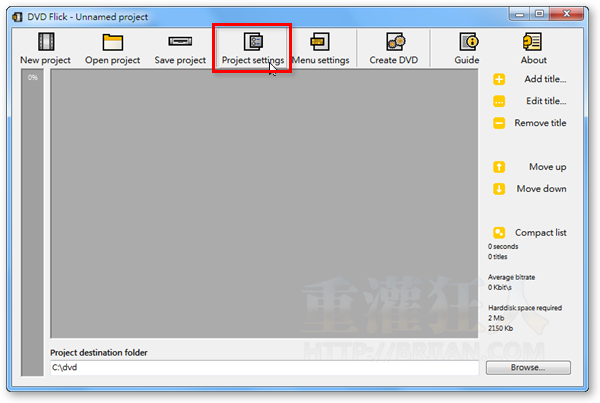
第2步 開啟「Project settings」設定視窗後,我們可以在「General」頁面中設定DVD光碟片的容量,一般會是「DVD(4.3GB)」,請依照你所準備的DVD空白光碟片的容量設定一個正確的數值。
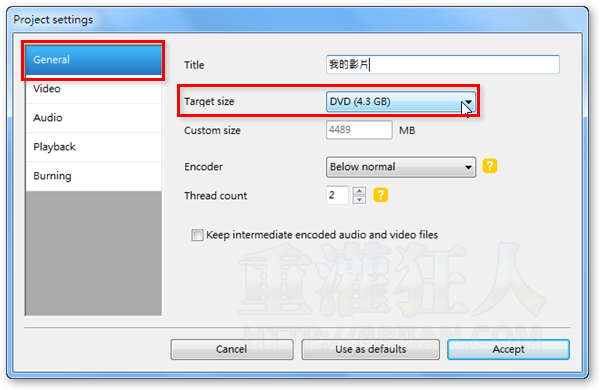
第3步 另外,我們也可以在「Video」選單中的「Target format」設定電視系統的規格,一般美國、台灣、日本、韓國...等國家都使用「NTSC」規格,如果有特殊需求的話也可以從這邊設定。
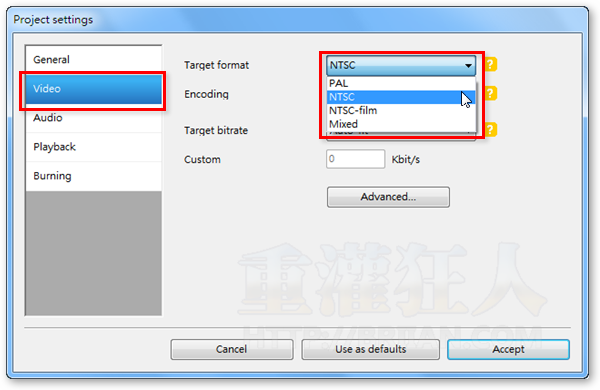
第4步 最後請切換到「Burning」頁面,勾選「Burn project to disc」選項,選擇將轉檔完成的DVD影音內容直接燒錄到DVD光碟片中。「Disc label」欄位中請填入光碟片的標題(還不支援中文),如果你的電腦有多台燒錄機的話可以在「Dirve」中選擇你要使用的機器。
另外也可以在下面設定燒錄速度、自動核對燒錄資料的正確性與燒錄完成後自動退出光碟片...等功能,全部設定完後再按一下「Accept」按鈕,完成設定。
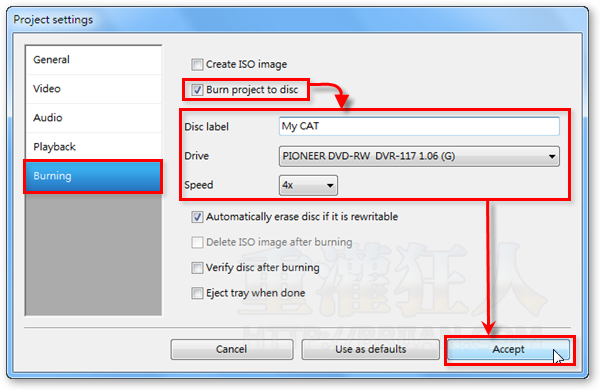
二、將影片檔燒錄成DVD影音光碟
第1步 依照前面的方法設定好DVD Flick燒錄功能之後,請按一下視窗右邊的「Add title」按鈕,選取你要燒錄成DVD影音光碟的影片檔,可依實際需求分別選取多個影片檔。
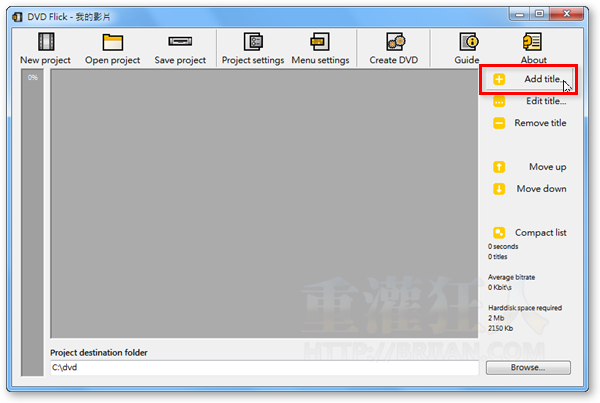
第2步 選取好你要燒錄的影片檔後,請記得在最下面的「Project destination folder」欄位選取一個空白的資料夾,用來放置DVD影片燒錄檔或暫存檔案。
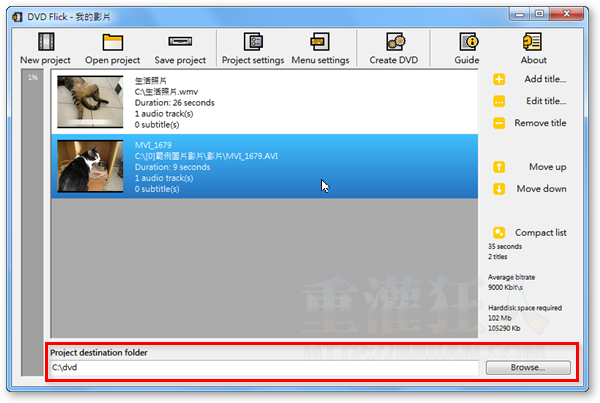
第3步 選取、設定好你要轉成DVD影音光碟的影片檔之後,請先將空白DVD光碟片放到電腦的燒錄機中,然後再按一下視窗上方的「Create DVD」按鈕,出現提示視窗後再按一下「OK」,準備將你所選取的影片檔燒錄成影音DVD。
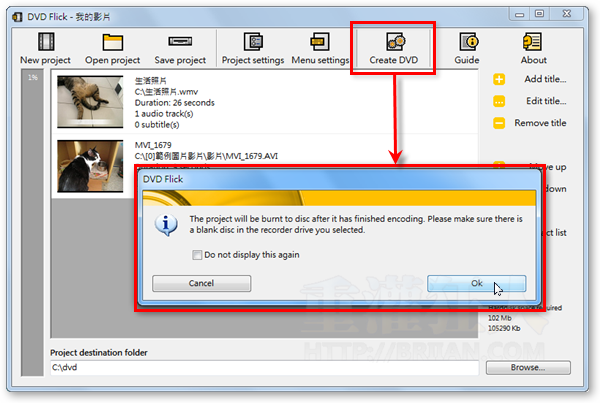
第4步 接著DVD Flick軟體便會開始進行轉檔、燒錄等工作,轉檔完成後,會自動啟動內建的ImgBurn燒錄軟體來燒錄DVD光碟片,後面的燒錄工作都不需要我們再做啥操作,完成後即可將DVD光碟片放到DVD Player來播放囉。